Comment définir Spotify comme votre fournisseur de musique par défaut sur Amazon Echo

Jusqu'à maintenant, si vous vouliez jouer de la musique Spotify sur Amazon Echo, vous deviez dire l'artiste ou la chanson que vous voulait jouer et ensuite virer sur "sur Spotify" à la fin. C'est un peu encombrant, mais vous n'avez plus besoin de le faire car vous pouvez définir Spotify comme fournisseur de musique par défaut de votre Echo.
Par défaut, l'Echo utilise Amazon Music à chaque fois que vous lui demandez de jouer une chanson, mais après définissez Spotify comme fournisseur de musique par défaut, vous pouvez simplement dire quelque chose comme "Alexa, jouez à The Weeknd" et il commencera à jouer à partir de Spotify au lieu d'Amazon Music. La même chose fonctionne aussi avec vos playlists Spotify si vous dites: «Alexa, play (liste de lecture) playlist».
Pour définir Spotify comme fournisseur de musique par défaut sur votre Amazon Echo, commencez par ouvrir l'application Alexa sur votre En appuyant sur le bouton de menu situé dans le coin supérieur gauche de l'écran, appuyez sur "Paramètres".

Faites défiler vers le bas et sélectionnez "Musique et média" sous "Compte".
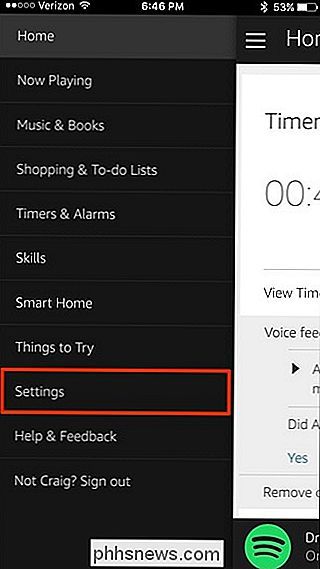
En bas, appuyez sur "Personnaliser les préférences de mon service de musique".
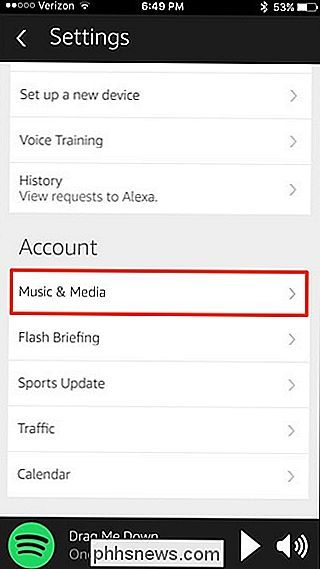
Tapez sur "Amazon Music" sous "Ma bibliothèque musicale par défaut" dans le menu déroulant.
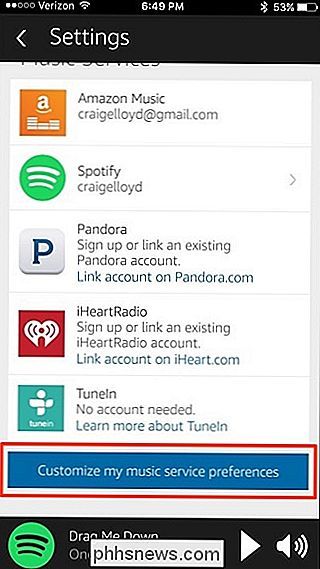
Sélectionnez "Spotify" et appuyez sur "Terminé"
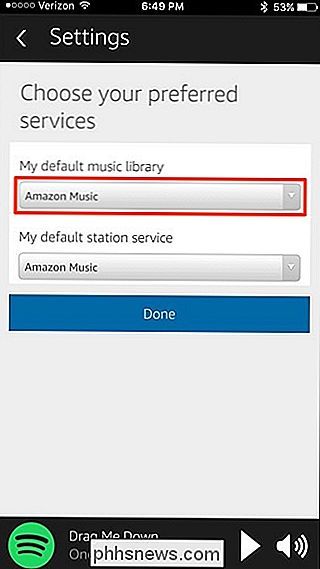
Appuyez à nouveau sur "Terminé".

Après cela, vous n'aurez plus besoin de virer sur "sur Spotify" chaque fois que vous voulez qu'Alexa joue de la musique à partir du service de musique d'une tierce partie. Vous pouvez toujours utiliser Amazon Music lorsque vous le souhaitez en cliquant sur "Amazon Music" à la fin d'une commande, mais par défaut, l'Echo utilisera Spotify pour le moment.
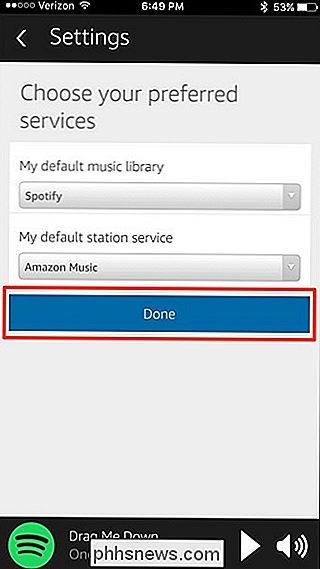

Comment ajouter et contrôler le compte d'un enfant dans Windows 10
Vos enfants sont les personnes les plus importantes au monde, et Internet est un endroit effrayant qui exige une vigilance constante. Heureusement, vous pouvez configurer le compte d'un enfant dans Windows 10 pour faciliter votre travail en tant que parent. Nous avons déjà parlé des comptes des enfants dans Windows.

Comment transférer ou migrer des fichiers de Windows PC vers Mac
Si vous avez récemment acheté un nouvel ordinateur Mac et que vous souhaitez transférer vos données et paramètres de votre PC vers le Mac, il existe plusieurs façons d'accomplir cette tâche. Dans cet article, je vais mentionner les différentes méthodes que j'ai utilisées, du plus simple au plus technique.Il est ég



